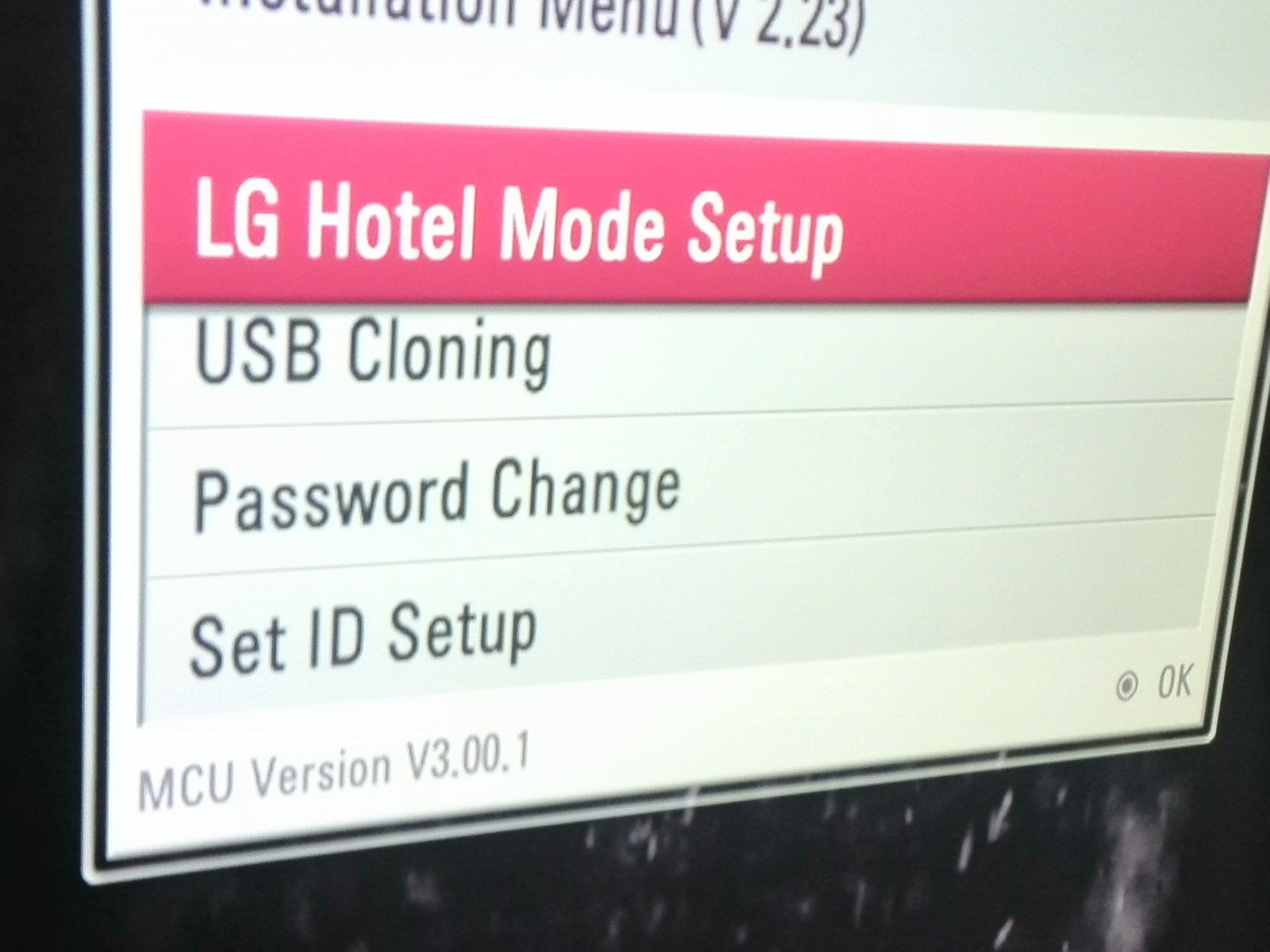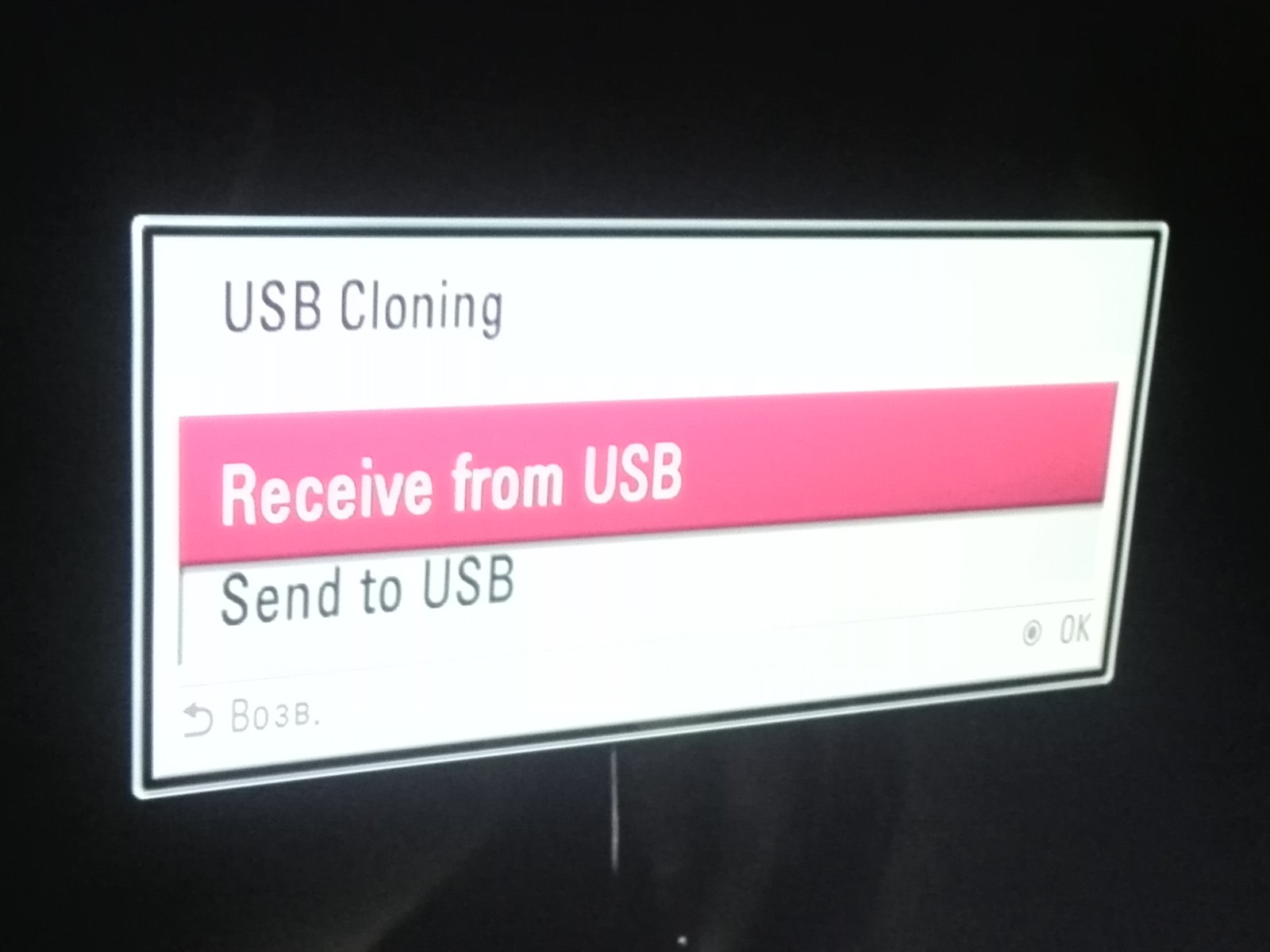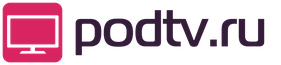Редактирование каналов триколор. Сортировка каналов на телевизорах LG — как изменить номер
Большое количество тематических направлений, семейств познавательных и развлекательных телеканалов позволяют не только получать потребителю максимум разнообразного контента, но и, порой, заставляют путаться в выборе при управлении программами. Чтобы избежать неразберихи и сделать просмотр и переключение максимально удобным, разберемся в том, как упорядочить каналы и настроить фаворитные списки на Триколор ТВ.
Алфавитные настройки
Для удобства выбора можно установить сортировку по алфавиту. Актуален такой вид управления будет, если количество подключенных телеканалов не слишком велико. Чтобы выстроить алфавитную фильтрацию потребуется:
- Нажать «ОК». Затем кнопку «F2», она зеленого цвета и расположена в линии кнопок программного управления.
- В появившемся на экране слева поле с алфавитом нужно выбрать букву, с которой начнется формирование списка.
- Справа автоматически будет создан перечень программ.
- Для сохранения внесенных изменений и выхода из меню нажать «Exit».
Чтобы убедиться в формировании дальнейшего списка, необходимо повторить процедуру, останавливая свой выбор на других буквах.
Формирование фаворитных групп
Внести изменения в списки можно через меню «Упорядочить избранное».
Большинство ресиверов уже имеют предустановленные тематические перечни каналов, поэтому переместить в них дополнительные программы бывает невозможно.
В большей степени это касается «Все ТВ» или «Все радио». Однако некоторые списки имеют только названия и их формирование необходимо произвести самостоятельно. Стоит отметить, что даже после завершения работы можно вносить изменения в структуру управления и в любой момент добавлять или удалять необходимые телеканалы. А теперь подробнее о том, как это сделать.
Предустановленные перечни
Работа с ними сводится к тому, что необходимо внести дополнительные телеканалы и произвести сортировку по тематике контента . К примеру, «Музыка» подразумевает размещение музыкальных программ телевидения и радио. Чтобы их добавить потребуется:

Причем уже сформированную ее можно преобразовать, и вновь поменять местами выбранные ранее программы. Сделать это можно следующим образом:
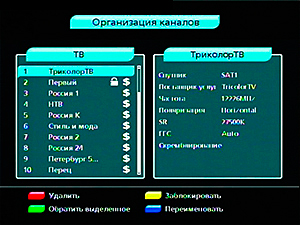
Собственные группы программ
Настройки не слишком отличаются от тех, что необходимы для предустановленных. Особое отличие лишь в том, что контент может быть самым разнообразным, и название определять предстоит пользователю . Так, например, можно сформировать подборку «Бабушкино любимое».
Таким же образом происходит создание любых групп . В зависимости от модели приемника их количество может быть ограничено всего четырьмя или же четырьмя десятками таких перечней. В любом случае, возможность создания удобного формата управления сохраняется.
Многие абоненты «Триколор ТВ» в процессе использования ресивера хотят настроить его под себя и поменять местами телеканалы в зависимости от собственных предпочтений. Это облегчает выбор телеканалов и делает этот процесс более быстрым и простым. Раньше проблем с перемещением телеканалов не было, и пользователи могли сделать это с помощью специальной опции сортировки. Но со временем все усложнилось и программисты до сих пор не могут восстановить утраченную функцию. Поэтому для того, чтобы поменять местами каналы на ресивере « », придется потрудиться. Все, что от вас требуется – это немного време6ни и терпения.
Самая распространенная сортировка – по алфавиту.
Для этого необходимо нажать кнопку «ОК» и зеленую кнопку на пульте дистанционного управления. На экране телевизора, слева, появится окно с алфавитным списком. Для того чтобы поменять местами каналы на ресивере «Триколор», пользователь должен выбрать определенную букву и подтвердить свой выбор путем нажатия кнопки «ОК». Через секунду в правом окне вы увидите телеканалы, чье название начинается на выбранную вами букву. После завершения работы нажмите на кнопку «Exit». Она поможет вам выйти из списка каналов. Поменять местами каналы на ресивере «Триколор» этим способом могут обладатели оборудования DRE 5000, DRE 5001, DRE 5003, GS 8300 и GS8300M .
1.6 MiB
350 Downloads
Как упорядочить каналы через меню "Упорядочить Избранное"?
| Дата: | 25.05.2016 |
Проблемы с заменой мест каналов на ресиверах «Триколор ТВ»
Многие пользователи заметили, что после обновления программного обеспечения они не могут переместить каналы « » с помощью меню «Организация каналов » .
В этом случае необходимо воспользоваться меню «Упорядочить Избранное » .

Рассмотрим на примере ресивера GS-9303HD
1. Вначале необходимо зайти в ГЛАВНОЕ МЕНЮ > , из него переместиться в НАСТРОЙКУ КАНАЛОВ > , далее выбираем УПОРЯДОЧИТЬ ИЗБРАННОЕ > и переходим во ВСЕ СПИСКИ .
2. Выбираем любой список. ВСЕ ТВ и ВСЕ РАДИО не трогаем. Они не подходят для того чтобы поменять местами каналы на ресивере «Триколор». К примеру, выбираем список МУЗЫКА, подтверждаем выбор путем нажатия кнопки ОК.

Перед вами откроется список. Вам необходимо перенести ВСЕ КАНАЛЫ в левый список. Для этого используем все ту же кнопку ОК. Суть этой манипуляции заключается в том, что телеканалы, находящиеся в левом списке, можно менять местами, а те, которые находятся в правом – нельзя.

3. После переноса телеканалов в левый список наведите курсор на любой телеканал, который находится в нем. ( Зеленая кнопка) становится активной , и вы можете с легкостью переместить каналы на ресивере « ».
4. Для того чтобы выделить необходимый телеканал, пользователю необходимо (нажать на зеленую кнопку) и перемещать его с помощью кнопок, находящихся в центральной части пульта.

Таким образом, вы сможете поместить телеканал на нужную позицию. Когда он займет необходимое вам место, (снова нажмите на зеленую кнопку) . Она закрепит эту позицию.


5. При желании в этом меню можно создать список избранного и дать ему любое название на ваше усмотрение, нажатием (синий кнопки) — например МОЕ Тв . Все изменения сохраняются при помощи все той же (зеленой кнопки) .


Список откроется. Заходим в правый столбец и выбираем ВСЕ КАНАЛЫ.

С помощью синей кнопки переносим все сразу в левый выбранный список. Вы можете отредактировать его по собственному усмотрению. За перемещение отвечает (зеленая кнопка).

6. Выходя из МЕНЮ, не забываем сохранять все изменения.
Выбрать созданный нами список «Мое ТВ » можно нажатием кнопки «FAV » или синей кнопкой «F4 » — зависит от модели пульта.
ОБРАТИТЕ ВНИМАНИЕ на то, что при сбросе к заводским настройкам вес манипуляции придется повторять снова. Стандартный список не подлежит редактированию, поэтому рекомендуется создание собственного.
Видео-обзор «Как упорядочить список каналов на ресивере Триколор ТВ»
 Сегодня я обнаружил неприятный «подарок» от НТВ+. Они перемешали все каналы: не добавили или удалили, а сменили нумерацию всем. Оказалось, что в телевизоре стояла настройка автообновления списка и я получил полный киш-миш.
Сегодня я обнаружил неприятный «подарок» от НТВ+. Они перемешали все каналы: не добавили или удалили, а сменили нумерацию всем. Оказалось, что в телевизоре стояла настройка автообновления списка и я получил полный киш-миш.
Переключите так, чтобы избежать проблем 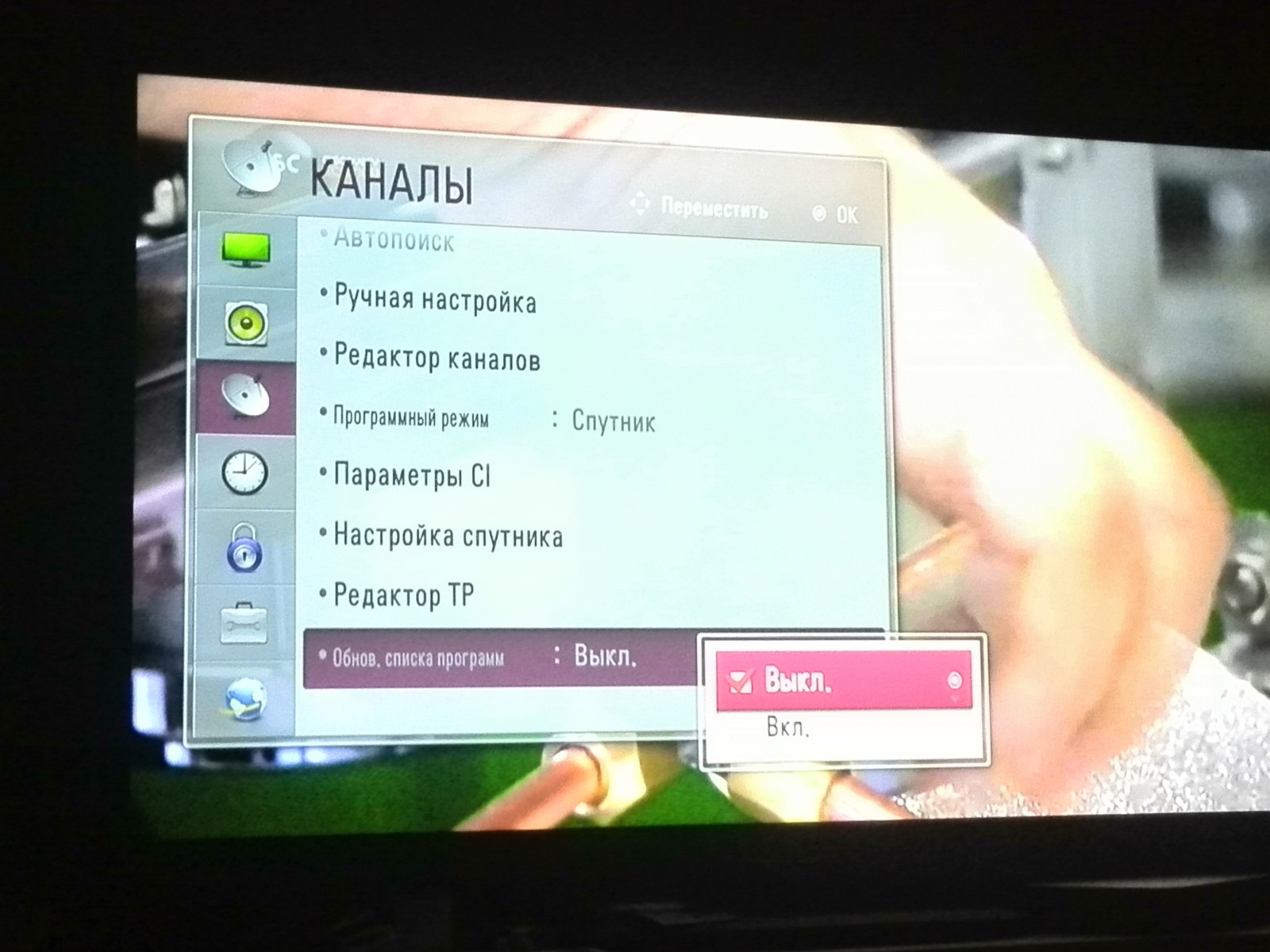
и не быть грустным, как котик 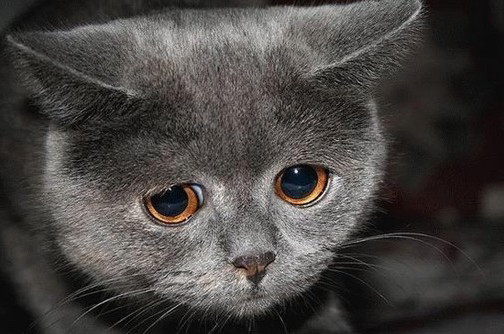
На самом деле в моем пакете каналов целая гора всячины, но смотрю я лишь немного: NatGeo, Discovery, Наука 2.0, History, Euronews. Иногда, когда хочется болтологии могу и на РБК переключиться. Я очень рад, что у абонентов этого оператора есть более 600 каналов, но листать туда-сюда их мне лениво, тем более, что я точно знаю, чего именно я хочу: один из 5-6 каналов. Я их помнил по номерам, а теперь все в труху. На форуме компании предлагается поменять руками номера каналов, однако как я не искал этот функционал-его не было (у меня еще была надежда вернуть старый порядок). Оказалось, что надо было сканировать в ручном режиме каналы, при это функция редактирования номера действительно становится доступна, но вот порядок становится совсем невменяемым. Чисто гипотетически это уже вопрос времени и терпения. Однако терпения не хватает делать это пультом. Вот рабочий способ:
1. Зажимаем SETTINGS
и ждем пока меню пропадет и появится инфа о канале. (теперь можно отпустить)
2. При показе инфы о канале быстренько набираем 1105 и жмем ОК.
3. Выбираем клонирование и скидываем конфиг на флешку.
4. При помощи этой программы (скачать тут) , открываете файл (который с названием модели).
5. Переделываем всё, как душе угодно.
6. Сохраняемся
7. Грузим в ТВ, он выключается.
10. Включаем. Радуемся нужному нам списку. Кстати из программы его можно и распечатать себе
Результат 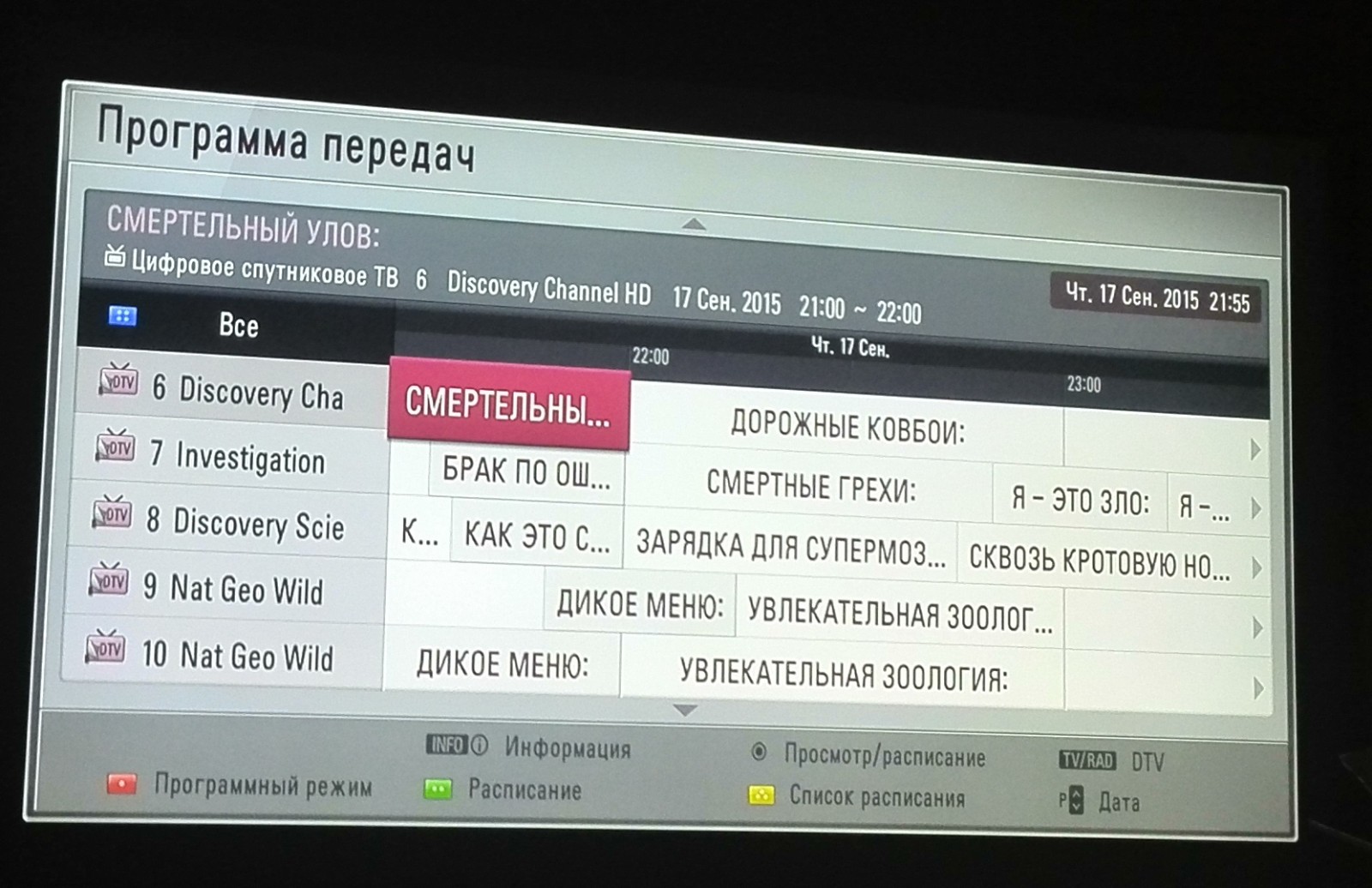 И распечатка, все же номера поменялись, хотя их теперь и пролистать несложно.
И распечатка, все же номера поменялись, хотя их теперь и пролистать несложно.